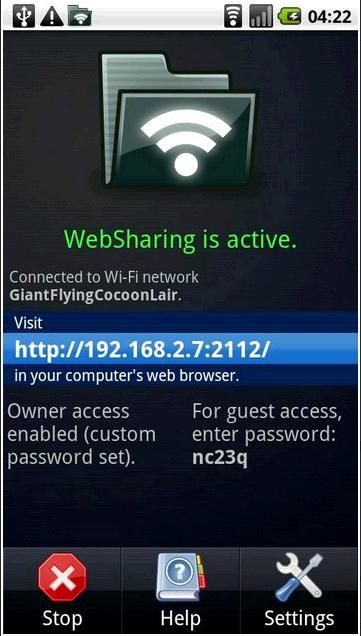Una de las tareas repetitivas que puede resultar molesta o engorrosa es el acceso mediante cable o Bluetooth a los archivos de la memoria de tu smartphone con Android. En este post, explicamos como acceder fácilmente a dichos archivos a través de una red WiFi o conexión a Internet siempre y cuando tu proveedor lo permita en este último caso.
El hecho de tener que cargar con el cable USB del teléfono y desmotar la memoria externa de nuestro smartphone cada vez que queremos copiar contenido en la misma, resulta incómoda por la espera del escaneo de memoria que hace Android en busca de archivos nuevos luego de la desconexión y hasta por la posibilidad dañar el puerto USB de nuestro celular si realizamos esta tarea intensivamente.
Por otro lado, la conexión por bluetooth implica que nuestro PC disponga de un adaptador con esta tecnología y además en algunos casos puede resultar un tanto difícil de configurar.
La solución a estos problemas en mi opinión es una aplicación llamada Web Sharing Lite File/Media Sync, que se puede instalar gratuitamente desde Android Market.

Lo que hace básicamente esta aplicación es publicar a través de una conexión WiFi o 3G el contenido de la memoria de nuestro smartphone Android haciendo posible el acceso y la manipulación del mismo desde el browser o navegador de un PC que se encuentre conectado a la misma red. Esto no requiere que la memoria se desmonte lógicamente del celular y los archivos quedan visibles al instante desde el mismo.
Otro punto a favor para esta herramienta es que no requiere configuración, simplemente abrirla y presionar el botón de Start representado por un triángulo de color verde, y se nos indicará la dirección a la que debemos acceder desde el navegador web de nuestro PC.
Pasos a seguir para acceder al contenido de la memoria:
1- Iniciar la aplicación Web Sharing Lite, y presionar el botón Start. Una vez presionado, el mismo será reemplazado por el botón Stop para finalizar la publicación de los archivos.
2- Leer en la ventana de dicha aplicación la sección Visit: http://xxx.xxx.xxx.xxx:yyyy e introducirla tal cual en la barra de direcciones del navegador del PC. También se señala allí una password temporal que se requerirá al momento de acceder al contenido desde el navegador. Esta puede ser configurada manualmente desde las opciones de la aplicación.
Listo, ya veremos el contenido de la memoria de nuestro smartphone y podremos manipularlo a nuestro antojo. Por ejemplo, para eliminar un archivo se debe hacer clic derecho sobre el mismo y luego en la opción Delete y para subir un archivo a nuestro celular debemos hacer clic derecho en cualquier parte vacía de la ventana, seleccionar Upload files to Device, buscar y seleccionar el archivo que deseamos copiar.